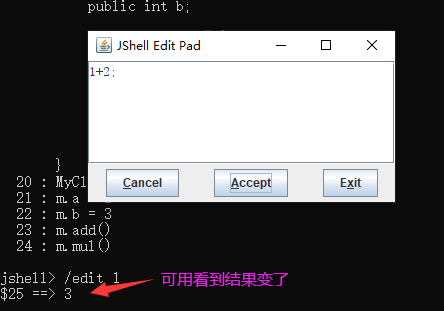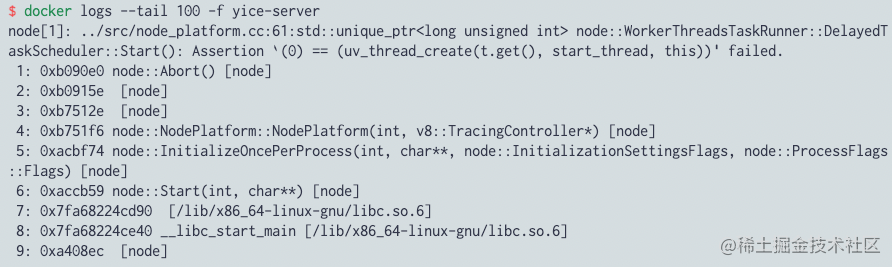文章目录
- 写在前面
- 准备工作
- iOS 9.3.5版本越狱
- 踩坑记录
- 正确步骤
- 越狱后设置
- 写在最后
写在前面
前几天打扫房间,不小心翻出来了10年前的第一代iPad Mini,版本升级到9.3.5之后,基本上算是报废了,运行啥都卡成狗;但是买不成钱,网上估价只有45块钱。心想直接扔掉拉倒,但是实在对不起苹果的工业设计,10年前的工业设计,现在看都完美、实用,铝合金的外壳一点刮痕都没有。想到刚买来的时候那个流畅程度,真的是如丝般的顺滑,还是想办法降级成老版本吧。于是有了这篇文章。

准备工作
首先,在电脑上安装爱思助手,这里不再赘述。
其次,准备好iPad跟电脑连接的数据线,这里得说一下,最好是原装的或者官方认证的。我用那种三头的数据线不行,好在最后找到了原装的数据线。
最后,做好失败多试几遍的心理准备。
iOS 9.3.5版本越狱
总体上,越狱很简单,直接在爱思助手上用一键越狱功能即可,但是这里踩过的坑我得跟大家说清楚。
踩坑记录
当时过于相信爱思助手了,直接将iPad和电脑连接后,打开爱思助手,点击一键越狱,越狱是成功了,很顺利(其实也不顺利,开始越狱前需要将Microsoft Defender的防病毒功能关闭,否则爱思助手下载的越狱程序会被当做病毒直接处理掉。)但是死活看不到各种教程中的Cydia图标,还有网友说通过浏览器可以进到Cydia,我试了一下也没有,感觉Cydia就没有安装成功。初步怀疑还是因为原来安装的一些程序等等导致的内部的存储等等发生了一些变化(这个只是我瞎猜)。所以越狱之前,最好先将iPad恢复出厂设置,重新激活一下。
正确步骤
所以,正确的步骤是这样的。
(1) 将iPad恢复出厂设置;
(2) 重新激活iPad;
(3) 连接到爱思助手,进行一键越狱。(越狱的具体过程描述,网上很多,不再赘述,这里就是用的爱思助手里面一键越狱,具体的越狱工具是那个火凤凰。)
越狱后设置
恢复出厂设置后再次越狱,基本上就不会出现不显示Cydia图标的事情了。
首先,打开Cydia工具,搜索Filza,这时候不出意外的话,会显示三个搜索结果,好像第一个有个关键词code,第二个有个关键词theme,第三个是File Manager。这里就选择那个文件管理的,我的屏幕上是第三个。

这个Filza File Manager的安装有些慢,需要耐心等待。
第二步,打开Filza之后,进入到/System/Library/CoreServices目录,打开其中的SystemVersion.plist文件,修改ProductVersion的值为6.1.3;修改ProductBuildVersion的值为10B329。修改完成后,请再三确认相关的值,别手一哆嗦写错了。据说这里错了后面会计较麻烦,甚至变砖头。
第三步,就是再次恢复出厂设置并激活。这时候iPad恢复到未越狱状态,版本信息显示的是6.1.3,实际的操作系统版本是9.3.5。
第四步,进行系统升级,系统会升级到8.4.1版本。

这个升级跟正常的升级一样,没有什么区别,正常升级即可。

最后,升级完成后,建议进行一下恢复出厂设置的操作,这样子系统会流畅很多。

写在最后
系统可以顺利降机到8.4.1版本,确实是流畅了很多,可以进行听歌、刷抖音、刷B站之类的。但是不可否认的是,系统确实太老了,好多软件都不兼容了。